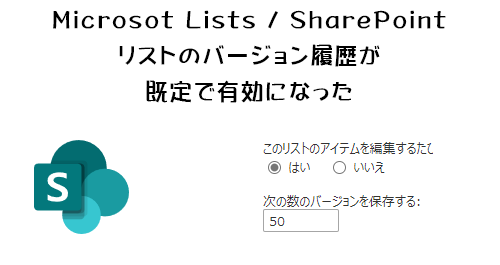
2/12付けで Microsoft 365 管理センターのメッセージセンターにこんなメッセージが公開されました。
▼新しいリストでは、既定でバージョン管理が有効になっています
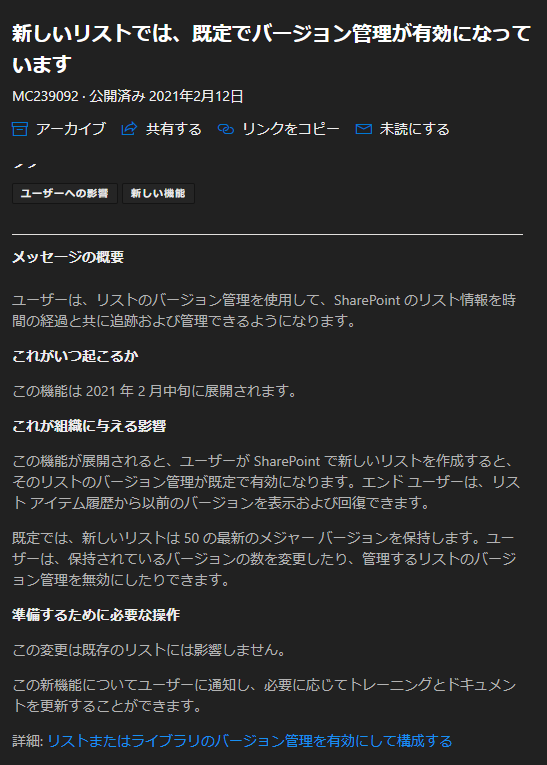
今まではリストのバージョン管理って既定ではオフだったんですよね。それが、既定でオンになって、50のメジャーバージョンを保持する設定になるようです。今朝確認したら展開されていたので見てみます。
“Microsoft Lists / SharePoint :リストを作成すると既定でバージョン管理が有効になった” の続きを読むArt-Break .log : Taichi Nakamura
Microsoft 365 Copilot ( Office 365 ) ・ Power Platform ・その他の情報発信ブログ
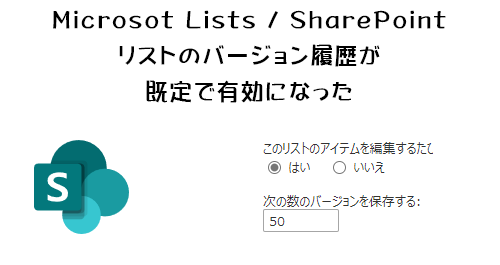
2/12付けで Microsoft 365 管理センターのメッセージセンターにこんなメッセージが公開されました。
▼新しいリストでは、既定でバージョン管理が有効になっています
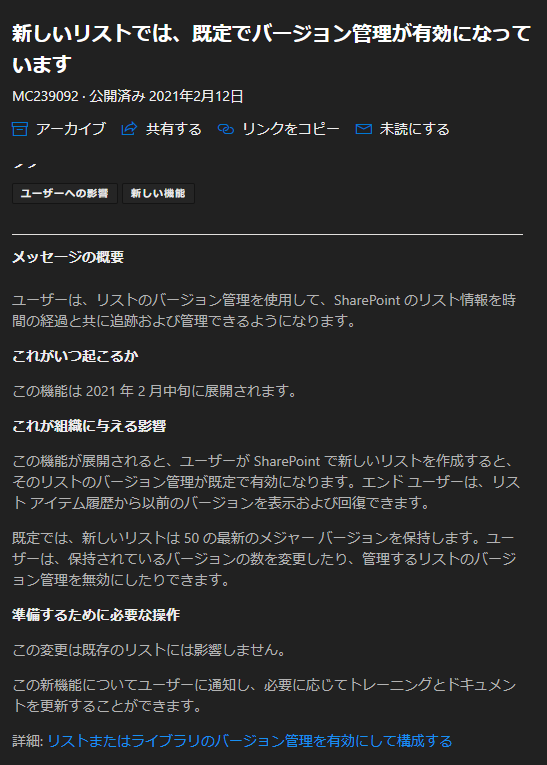
今まではリストのバージョン管理って既定ではオフだったんですよね。それが、既定でオンになって、50のメジャーバージョンを保持する設定になるようです。今朝確認したら展開されていたので見てみます。
“Microsoft Lists / SharePoint :リストを作成すると既定でバージョン管理が有効になった” の続きを読むシリーズ化する感じですが、 Microsoft Teams に関する「添付ファイル」という視点で見た「チャット」と「チームのチャネルの投稿」の違いとその仕組みや特性やメリット・デメリットについて話していこうかと思います。
前回はまず添付ファイルの保存場所の違いの説明をしました。
Microsoft Teams :【みんな知っておくべき!?】「チャット」と「チームのチャネルの投稿」の添付ファイルの保存場所(動画)
今回は第2弾。「チャット」の添付ファイルに注目します。チャットにドラッグ&ドロップで気軽にファイルを添付して共有した場合、そのファイルの保存先はどこなのか?どういう仕組みで保存されているのか?アクセス権限はどうなってるのか?何か特性というかクセ的なものはあるのか?それによるトラブルの可能性はあるのか?あたりを紹介していきます。実際に画面を表示して試しながら確認してるのであまり間違いなどはないとは思いますが、見るのがしんどくならないようになるべく長くても1本10分程度にしたいと思っています。
今回の動画のトピックは以下。
このあたりです。知らなくても別にイイけど知っておくと1年後2年後…あたりにトラブルにならないんじゃないか?というネタです。関心のある人は動画を見てみてください。
※今後も見てみたい方は、チャンネル登録と高評価も、よろしくお願いします。
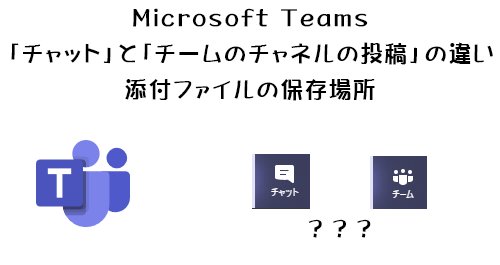
Microsoft Teams 初心者が最初に混乱するのが「チャット」と「チーム(のチャネルの投稿)」だと思います。どっちもいわゆるチャットができるんですよね。そうすると「どう違うの?」「どう使い分けるの?」というところになりますが、正解はないと思います。ただ、両方の特性やメリット・デメリットを知る事で自然と自分のチームや組織に合ったベストプラクティスは模索して徐々に見出せるんじゃないかとも思います。ただ、管理者であるIT部門や利活用促進部門は Microsoft Teams の裏側の仕組みを把握しておく必要はあるかもしれないけど、ことエンドユーザーである従業員たちがどこまで裏側の仕組みを把握すべきなのか?IT部門はどこまで従業員に教えるべきなのか?というのは非常に悩ましいです。知らなくたって使えるし、難しい事を説明したってかえって混乱するので。このサジ加減は僕もわかりません。おそらくここら辺もその組織次第だとも思います。ただ一つ言える事は、知らないと後々困ったりトラブルになりかねない可能性もあるんですよね。なのできっとこのブログや僕の YouTube の動画をワザワザ検索結果から見てくれる人達は関心が高い人達だと思うので(すでに把握してる人達も多そうですが…)、あえて僕が理解してる範囲内でなるべく画面を見ながら説明したいと思いつきました。
今回はまず「添付ファイルの保存場所」という観点で2者の違いをお話します。ここで言う「添付ファイル」というのは、つまり自分のPC上にあるファイルを入力欄にドラッグ&ドロップしてメッセージを投稿する事です。簡単に言えば、
「チャット」に添付ファイル → 保存先は OneDrive
「チームのチャネルの投稿」に添付ファイル → 保存先は SharePoint
となりますが、別にそんな事知らなくたって、 Microsoft Teams 上で、メッセージに添付されているファイルのリンクをクリックすれば利用できちゃうんですよね。
実際はもう少し細かい説明が必要だったり、実際の画面上ではどうなのか?あたりも気になると思います。動画にして YouTube にアップロードしたので、こちらを見てください。
今回は触りの部分の説明ですが、今後は更に深堀りしつつ、その特性がゆえの注意点なども動画にしてみたいと思います。あまり長い動画は大変だと思うので、なるべく1本10分以内にしたいと思います。
で、意外と動画作成は大変なので、モチベーションアップして継続させるためにも、是非、チャンネル登録と高評価をお願いします!
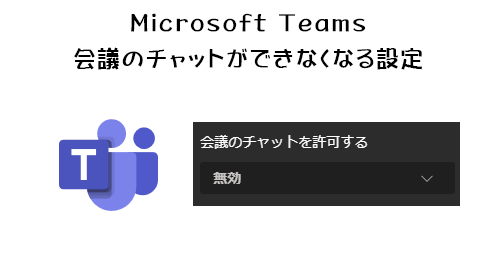
Microsoft Teams では会議中に参加者メンバーで音声での会話の他にチャットもできるけど、できなくする設定が会議のオプションに加わりました。Microsoft 365 管理センターのメッセージセンターでは2020年10月15日にメッセージが公開されています。
“Microsoft Teams :会議中にチャットができなくなる!会議のオプションの「会議のチャットを許可する」” の続きを読む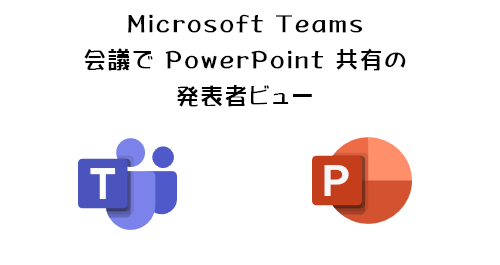
昨日、 Microsoft Teams の会議で僕の環境に展開されたリアクション機能を試していたんだけど、その過程で PowerPoint のスライド共有をした時に発表者ツールみたいなUIになってたんですよね。プレゼンテーションノートが表示されたりするヤツ。昨日の記事内ではスルーしちゃったけど、あらためて今日は記事にします。
“Microsoft Teams :会議で PowerPoint 共有の発表者ビュー( Presenter view )” の続きを読む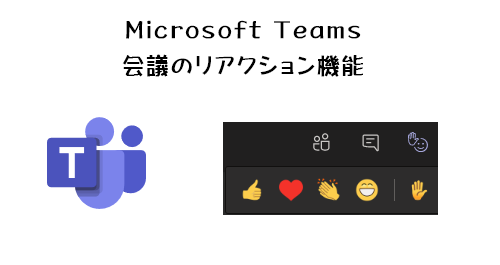
すでにパブリックプレビュー環境では1か月前くらいから使えてたけど、ようやく通常環境でも展開されてきましたね。会議のリアクション機能ってのは会議中に「いいね」などのリアクションがとれる機能です。
Microsoft 365 管理センターのメッセージセンターには2020年12月18日にメッセージが出ていました。
▼(更新)チームミーティングでの反応の会合
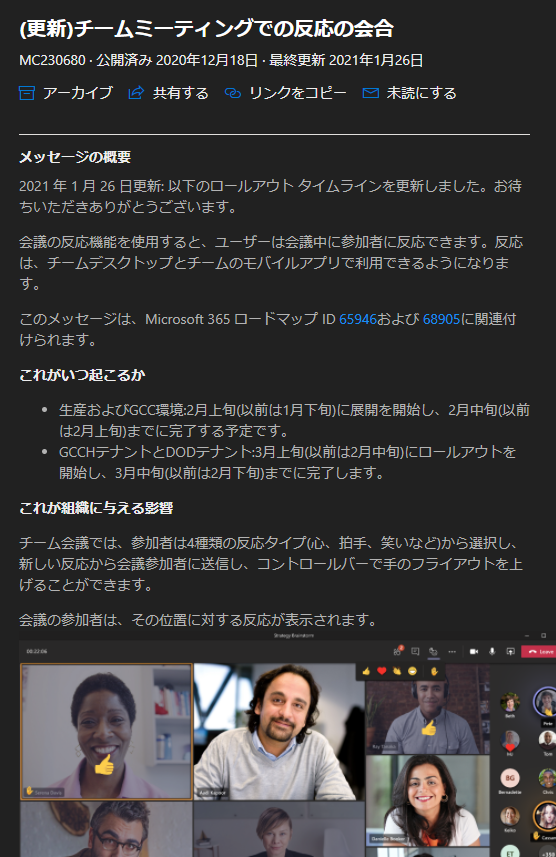
相変わらずよくわからない翻訳ですが、1月26日に更新が入って展開が遅れるとの事でした。では、リアクション機能を試してみます。
“Microsoft Teams :会議のリアクション機能が展開された” の続きを読むユーザーがチーム所有者でなくても自分が所属するチームを分析できる機能があります。僕はなぜそれがチーム所有者だけじゃなくメンバーでも利用できるのか?が不思議でしたが、 Microsoft の意図はわかりませんが、僕なりの一つの答えが出てきています。それを今回は機能と使い道をお話したいと思います。まず、動画にしているのでそちらを観てください。ブログの方では要約を書きます。
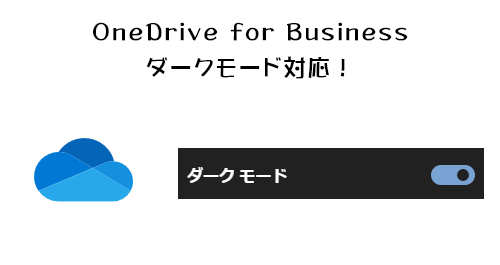
完全にタイトル落ちしていますが。
去年12月9日に Microsoft 365 管理センターのメッセージセンターに以下のメッセージが出ました。
▼(更新)ウェブ用 OneDrive のダーク モード
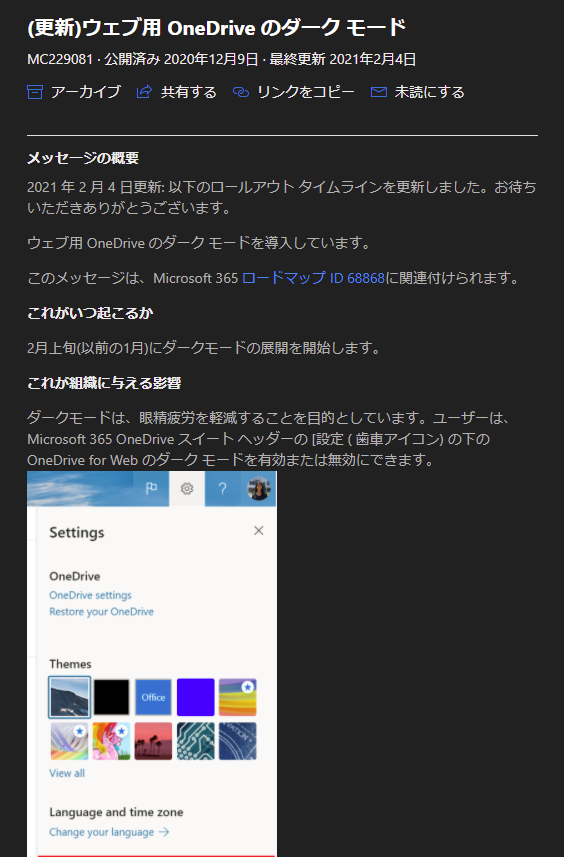
展開が遅れて2月上旬から OneDrive for Business (ブラウザーの方)にもダークモードが導入されるとの事。先週あたりからちょくちょく設定を見ていたら僕のテナントにようやく展開されたので、見ていきます。
“OneDrive for Business :ダークモードに対応した” の続きを読む
Microsoft 365 管理センターのメッセージセンターに1月14日に以下のメッセージが公開されました。
▼マイクロソフト リストと SharePoint リスト: [数値] 列の桁区切り記号のサポート
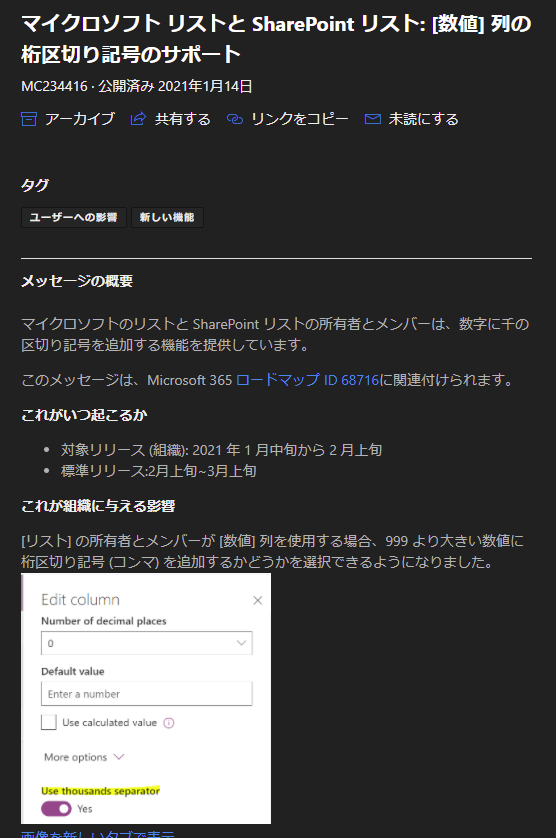
これがようやく僕のテナントに展開されたので早速確認したいと思います。書いてある通り、標準リリーステナントは展開が開始され始めたみたいなので、3月上旬まで待たないと展開されないテナントもあります。僕の別に持ってるテナントが標準リリーステナントで、そっちは展開されていなかったので、それと比較して見てみたいと思います。
“Microsoft Lists / SharePoint :「数値」列の桁区切り記号のサポート” の続きを読む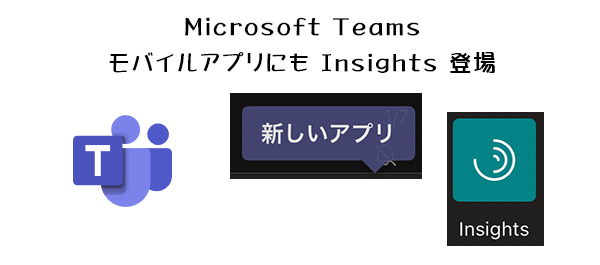
※例によって iPhone のみです(Android 持ってないので)
う~ん、どうもアプリの中にアプリ…という言い方がしっくりこない、どうも僕です。
つい2日前に以下の記事を書きました。
Microsoft Teams : Insights アプリが登場( Microsoft Viva Insights )
気軽?に Microsoft Viva の一端を感じられる Microsoft Teams の Insights アプリ。僕は特にフォーカスタイムが設定しやすくなったのがうれしかったけど(それ新機能じゃないけど)、この時はまだモバイルアプリの方では使えなかったんですよね。それが2日経った今朝、使えるようになっていました。(厳密には以下のスクショを見ると時刻でバレると思いますが、昨晩寝る前に布団の中で気が付いてスクショだけ撮った感じです)
触ってみます。
“Microsoft Teams : Insights アプリがモバイルアプリにも登場( Microsoft Viva Insights )” の続きを読む